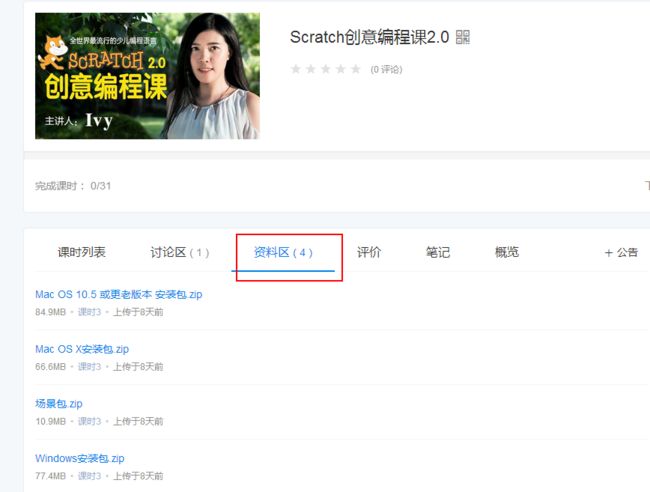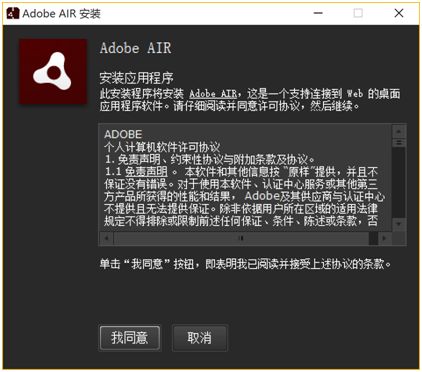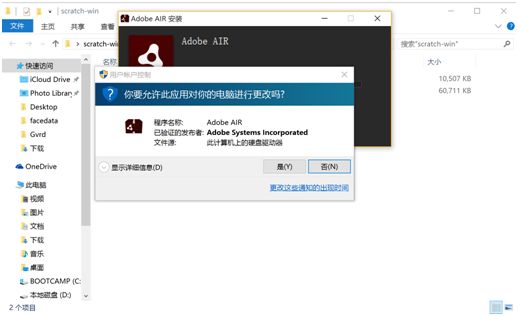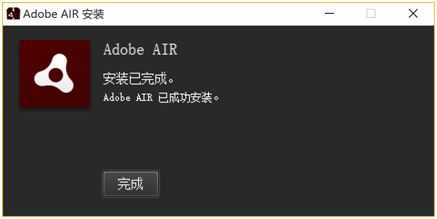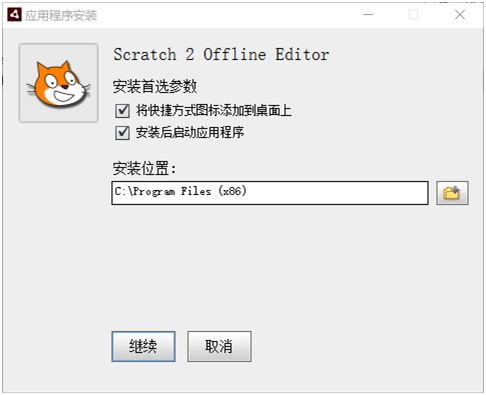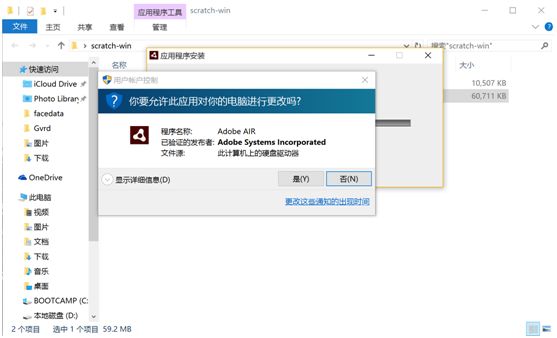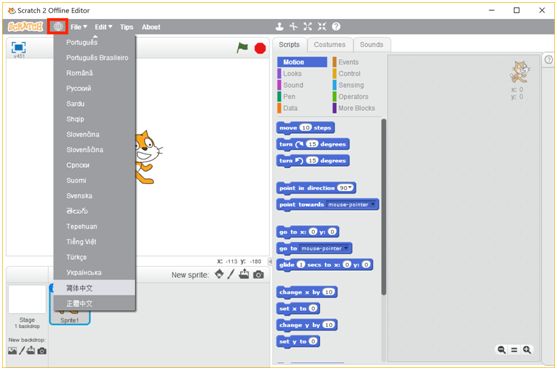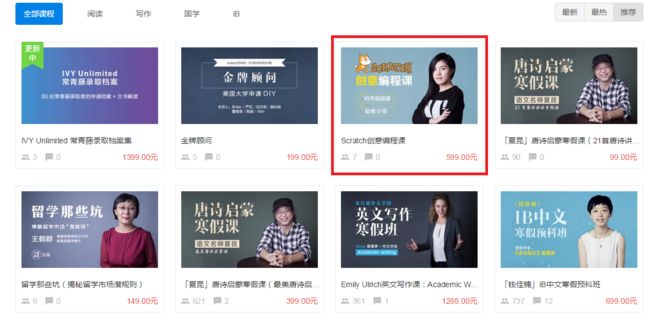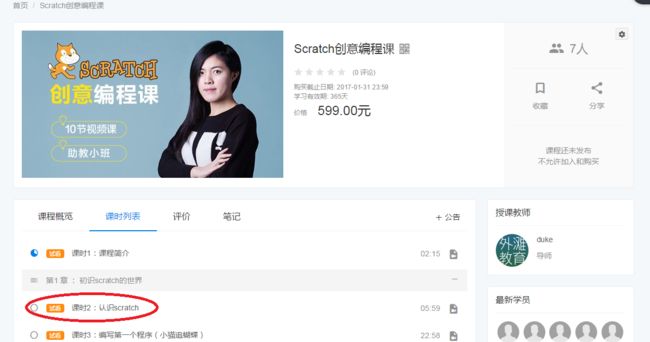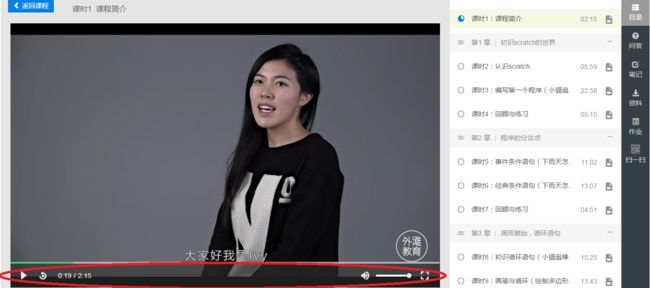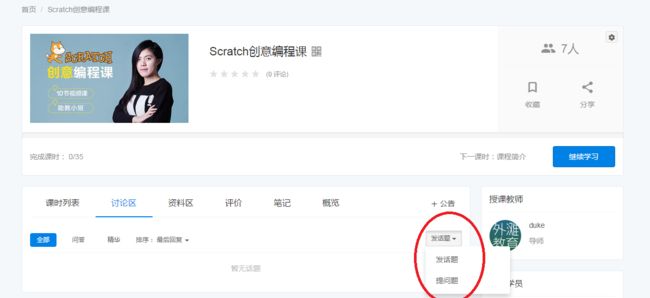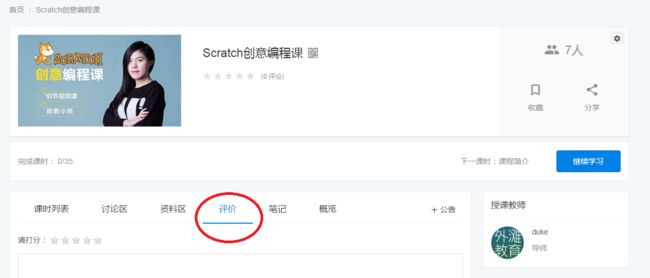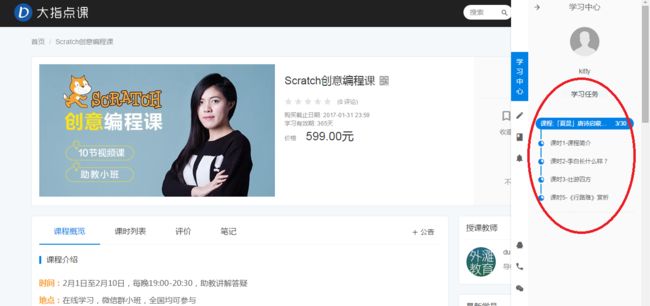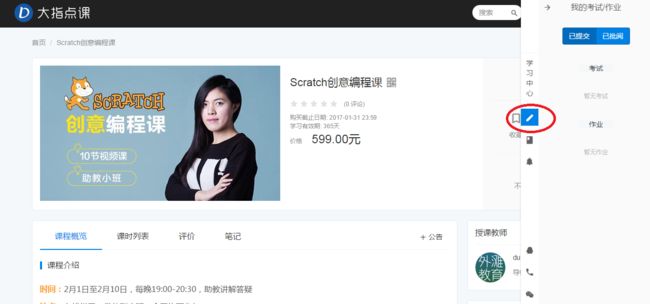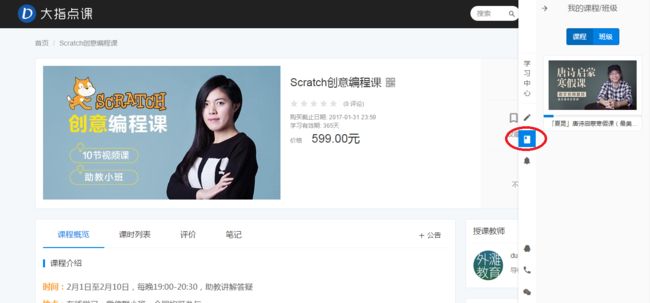亲爱的小学员和家长:
你们好!这个暑假,Scratch 创意编程课重磅来袭!希望通过本次的创意编程学习,为孩子打开一扇通往计算机世界的新窗口!
课程包含:
独家教学视频,共10个章节,分为前6个章节的编程基础知识,以及后4个章节的创意编程。
复旦助教讲解答疑。每30名学生1个微信学习群,由1名助教入驻,负责讲解编程思路及知识点,带领孩子完成案例,解答疑难问题,鼓励群内互动分享。2018年2月4日-2月11日,每晚19:00-20:30为助教讲解答疑时间,白天时间请小学员提前观看教学视频,尝试完成案例,整理疑难问题。 助教均为复旦大学计算机相关专业在读大学生。
Scratch 创意编程家证书。2018年2月4日-2月11日,课程期间完成助教课堂布置全部案例的小朋友将会获得由外滩教育颁发的Scratch 创意编程家证书。
我们的在线课程将通过以下3部分展开:
1. 大指点课 课程平台*
该视频课程可在在大指点课平台收看,网址:www.ddianke.com
您的登录地址和账号密码如下:
用户名:您报名时填写的手机号(或者邮箱)
密码:waitan2016
请及时更改密码并妥善保存。
如果您之前已经用该手机号(邮箱)注册过大指点课平台,请直接用原有密码登录。
大指点课在电脑、平板设备和手机上均可通过浏览器登录使用。推荐使用Chrome浏览器、Safari浏览器、火狐浏览器,请将电脑上的Flash Player插件更新到最新版。
2. Scratch 安装程序&场景包*
Scratch 安装程序,作为主要学习工具,需要小学员们提前下载和安装。
电脑登录www.ddianke.com之后,在scrach课程的资料区进行下载
(下载地址:http://www.ddianke.com/course/94/material/?previewAs=member)
根据您的电脑系统选择Mac或者win的安装包
注:Windows 版安装请选择Win 7 及以上系统。
场景包,包括10个章节中出现的全部案例素材,小学员们需提前进行下载并解压,之后在助教的带领下,每次课完成1个案例。
3. 班级微信群
2018年2月4日-2月11日,每晚19:00-20:30由助教主持,为孩子们讲解每章知识点,同时带领孩子每天完成1个案例。
在2月4日开课前一周,将由外滩小助手拉您入群,原则上每个报名者可以有一名家长入群。
*Scratch 程序安装流程
一、Adobe air安装
1)打开scratch-win文件夹,双击AdobeAIRInstaller.exe。
2)在弹出的安装窗口中点击我同意。
3)在弹出窗口中点击是,开始安装。
4)正在安装。
5)安装完成,点击完成结束安装。
二、Scratch安装
1)打开scratch-mac文件夹,双击Sratch-451.exe。
2)点击继续
3)在弹出窗口中点击是,开始安装。
4)正在安装。
5)在打开的Scratch页面中点击左上角的圆球,然后菜单下拉到最底部,点击简体中文,完成安装。
*大指点课平台操作流程
打开网址登录
2) 登入后即可看见课程介绍页面,请点击红圈处的课程图案以进入详细介绍页面:
3) 在课程详细介绍页面中,您可以点击课时列表中的红圈处的每节内容来观看老师的讲解:
4) 进入课程讲解中后,你可以选择红圈中的菜单来进行“播放”、“暂停”、“全屏”、“声音大小”等操作:
5) 您也可以点击右侧的课程列表来选择课程来收看,请注意最右侧红圈中的菜单,您可以根据自己对课程内容的了解程度来进行记录笔记和提出疑问。
6)您也可以点击右上角的“返回课程”,选择进入讨论区,点击红圈处的“发话题”选项来发表感想和提出问题:
7)在资料区,你可以点击红圈处资料的名字来选择下载老师课程中提到的参考资料:
8)在红圈中的评价处,您可以留下您对这门课程的评价,欢迎大家多多提出宝贵意见,让我们能作出改进,更好地为您服务:
9)您也可以在红圈中笔记处,查看您在观看课程中留下的笔记内容:
10)您也可以点击最右侧的“学习中心”,打开学习中心选项,快速地选择课程来继续收看:
11)您也可以点击“学习中心”下方的“我的考试/作业”、“我的课程/班级”、“通知”来更快地进入各项功能中:
常见问题Q&A:
Q:学习帐号的使用期限是多久?
A:Scratch程序&场景包没有使用期限,下载之后永久保存,大指点课的视频课程使用期限是2年。
Q:孩子可以提前做课程中的案例吗?
A:可以提前完成,整理记录下学习中的疑问,开班后向老师提问。
Q:家长要陪孩子一起学吗?
A:我们推荐有条件的家长和孩子一起参与,帮助孩子提高兴趣。
Q:开班期间每天1个半小时是如何安排的?
A:2018年2月4日-2月11日,每晚19:00-20:30,每天微信群助教会讲述核心知识点、讲解案例的编写思路、带领小学员一步步写程序,其他时间学员可以自主学习、群内自由讨论交流。
具体环节安排如下:
1.微信群学员签到
2.助教讲述本次课的核心技能与知识点
3.讲述本次案例的编写思路
4.带领群内小学员一步步写程序
5.提问与答疑
Q:开班时间内有部分时间无法参与,可以改到其他时间答疑吗?
A:可以根据孩子的时间自行调整学习进度,参考视频教程。如果错过老师答疑时间,可以将问题整理后书面提交给小助手,我们会协调老师针对有代表性的问题进行统一的书面回复。
Q:一定要在每天19:00-20:30操作案例和提问吗?
A:学习时间可以根据孩子的兴趣和自学能力自主调节,提倡适度安排,健康用眼。
非答疑时段向老师提问请在群内同时@老师和小助手留言,老师会在答疑时段回复。
我们的联系方式:
外滩小助手微信:tbe006、tbe005(如因工作繁忙未能及时回复敬请见谅)
客服热线:15601797738
祝您和孩子度过一个愉快、有收获的寒假!
外滩教育
2017年11月